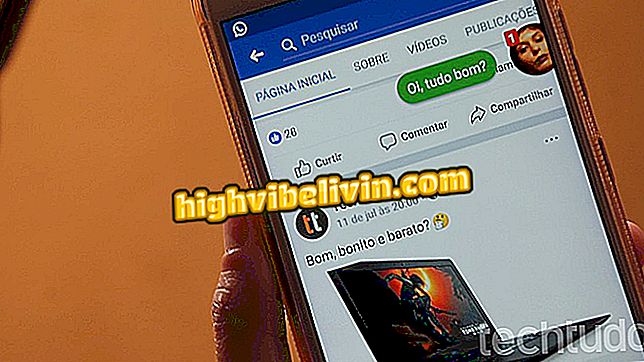Android 방해 금지 모드 설정 방법
Android 방해 금지 모드 (8)는 시스템 사용자가 부적절한 시간에 방해받지 않도록 일부 구성 가능성을 제공합니다. 3 가지 뮤팅 옵션 중 하나를 선택하거나 특정 날짜와 시간 또는 캘린더 일정에 따라 자동 기능 활성화를위한 특정 규칙을 만들 수 있습니다.
휴대 전화에서 기능을 설정하려면 다음 자습서를 확인하십시오. 단계별 단계는 Android O가있는 Moto Z2 Play에서 수행되었으며 다른 기기에서도 사용할 수 있습니다.
Android 캐시에서 앱 캐시를 빠르게 지우고 메모리를 확보하는 방법
절차
1 단계. 화면 상단에서 손가락을 위아래로 드래그하여 Android 빠른 메뉴를 엽니 다. 그런 다음 방해 금지 모드 아이콘을 탭하면 액세스 할 수 있습니다.이 아이콘에는 가운데에 대시가있는 구 모양이 있습니다.

Android에서 화면을 위에서 아래로 드래그하십시오.
2 단계. 아직 활성화되어 있지 않은 경우 화면 상단의 키를 클릭하여 트리거합니다. 그런 다음 시스템에 방해되지 않는 세 가지 옵션이 표시됩니다.
- "Total Silence": 경보를 포함하여 모든 소리와 진동을 차단합니다.
- "알람 만": 알람 만 재생됩니다.
- "우선 순위 만": 사용자가 정의한 우선 순위 만 알림을받습니다.
3 단계. 각 옵션에는 선택한 모드를 종료하는 두 가지 방법이 있습니다. 사용자가 기능을 비활성화하거나 1 시간 동안 활성 상태로 유지할 때까지. "+"또는 "-"기호의 시간을 늘리거나 줄입니다.
주말에는 다른 항목이 화면에 나타나 월요일에 만 방해 사절을 취소 할 수 있습니다. 초기 환경 설정을 선택했으면 "추가 설정"으로 이동하여 권한에 액세스하고 특수 규칙을 작성하십시오.
Android의 방해 금지 모드에서 '설정'4 단계 : "방해 금지"환경 설정에서 "우선 순위 만"모드에있는 예외를 선택할 수 있습니다. 구성하려면 '우선 순위'아래의 '권한'으로 이동하고 다음 화면에서는 '미리 알림', '이벤트'및 '리피터'와 같이 허용 할 알림 유형의 키를 활성화합니다. 같은 사람이 15 분 안에 두 번째 전화를하면 경보는 항상 허용됩니다.
5 단계. 이미 "메시지"에있는 사용자는 연락처에 저장된 이름 만 다른 사람의 텍스트로 방해하거나 즐겨 찾기 또는 아무도 선택하지 않을 수 있습니다.
단계 6. 수신 거부 모드가 활성화되어있는 동안 수신 전화에 대해 동일한 유형의 선택을해야합니다.
단계 7. 시작 메뉴로 돌아가서 "시각 장애 차단"으로 이동하십시오. 이 영역에서는 시각적 알림을 듣지 않아도됩니다. 시스템은 화면이 꺼져 있거나 켜져있는 상태에서 경고를 방지하는 기능을 제공합니다. 즉, 스마트 폰이 현재 사용 중이더라도 방해 금지 모드가 꺼져있을 때만 메시지가 표시됩니다.

Android 화면에서 앱이 경고를 표시하지 못하게 할 수 있습니다.
자동 규칙 생성 방법
1 단계. Android의 "방해 금지"모드는 자동 규칙을 생성하여 비 수동 기능을 활성화합니다. 이 기능은 근무 시간이나 회의 중 귀찮고 싶지 않은 사람들에게 매우 유용합니다. 두 가지 유형을 사용할 수 있습니다.
- '이벤트 규칙': 연결된 계정의 Google 캘린더 프로그램과 통합됩니다.
- "시간 규칙": 특정 날짜와 시간에 따라 규정됩니다.
생성하려면 '추가'를 터치 한 다음 원하는 규칙의 유형을 선택하십시오.
2 단계. 우리는 시간 규칙으로 시작할 것입니다. 먼저 이름을 지정하고 "확인"을 마칩니다. 그런 다음 '일'을 터치하여이 '방해 금지'규칙이 자동으로 실행되는 요일을 결정합니다.
3 단계. 해당 상자를 눌러 하루를 포함 또는 제외하고 "확인"에서 선택 사항을 완료하십시오. 그런 다음 "시작 시간"으로 이동하여 규칙이 적용되는 시간을 설정하십시오.

요일 선택
4 단계 원하는 시간을 지정하고 "확인"으로 이동하십시오. 이 과정은 규칙 종료 시간 설정과 동일합니다. 그런 다음 '수신 거부'환경 설정을 누릅니다. "
단계 5. 세 가지 옵션 중 하나를 선택하십시오. 마지막으로, 다음 알람으로 규칙을 닫을 수있는 옵션이 있으며 최종 시간은 선택하지 않아도됩니다. 이렇게하려면 "Alarm overrides end time"항목의 키를 활성화하기 만하면됩니다.
6 단계. 이제 이벤트 규칙을 만들고 다시 "추가"를 누른 다음 원하는 옵션을 선택하십시오.

방해 금지 모드에서 이벤트 규칙 만들기
단계 7. 규칙 이름을 지정하고 확인을 누릅니다. 그런 다음 "이벤트 중"으로 이동하십시오.

이벤트 규칙에 이름 지정
8 단계. 이제 귀하의 Google 계정에 연결된 캘린더 또는 캘린더의 정보 사용 여부를 선택하십시오. 그런 다음 "대답이있는 곳"으로 이동하십시오.
단계 9. 화면에서 방해 금지 모드를 활성화 할 이벤트에 지정된 응답 유형에 대한 옵션이 표시됩니다. "네, 아마도 또는 무응답", "예 또는 아마도"또는 "예"만을 선택할 수 있습니다. 원하는 옵션을 선택하고 "착신 거부"기본 설정으로 이동하십시오. "

이벤트 응답 선택
단계 10. 원하는 옵션을 선택하십시오.
규칙 삭제하기
1 단계. 생성 된 규칙이 더 이상 유용하지 않으면 사용자가 삭제할 수 있습니다. 삭제할 항목 옆의 휴지통 아이콘을 탭한 다음 확인하십시오.
최근의 모바일 모델에는 순수한 Android가 있습니까? 포럼에서 찾으십시오.